Funkcja automatycznej blokady iPada automatycznie uruchamia tryb uśpienia, gdy nie używasz urządzenia przez określony czas, i możesz ręcznie uśpić iPada. Jeśli masz nakładkę Smart Cover na iPadzie, dostosuj ustawienia tak, aby iPad usypiał po zamknięciu obudowy i budził go po otwarciu.
Zmień ustawienia automatycznej blokady
Funkcja Auto-Lock usypia iPada, jeśli nie dotkniesz go przez określoną liczbę minut. Apple domyślnie ustawia tę funkcję tak, aby była uruchamiana po dwóch minutach, ale możesz zmienić czas lub wyłączyć tę funkcję, jeśli nie chcesz jej używać.
Wideo dnia
Uzyskiwać Ustawienia oraz Ogólny. Znajdź Automatyczna blokada aby zobaczyć jego aktualne ustawienie i dotknij go, aby otworzyć.

Źródło obrazu: Zdjęcie dzięki uprzejmości Apple
Stuknij godzinę, aby ustawić jako nową domyślną automatyczną blokadę. Pamiętaj, że nie możesz ustawić czasu krótszego niż dwie minuty. Aby wyłączyć tę funkcję, dotknij Nigdy.
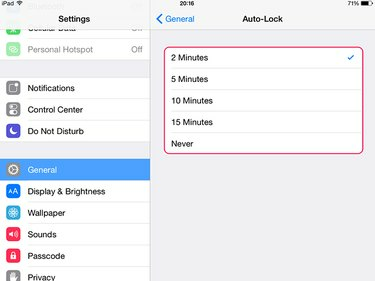
Źródło obrazu: Zdjęcie dzięki uprzejmości Apple
Wskazówka
Ustaw czas automatycznego blokowania na najkrótszy możliwy czas, aby zmniejszyć zużycie baterii, gdy nie używasz iPada.
Ostrzeżenie
Jeśli wyłączysz funkcję Auto-Lock, iPad nie przejdzie w tryb uśpienia, chyba że ustawisz ten tryb ręcznie lub nie włączysz kontroli pokrywy. Może to spowodować wyczerpanie baterii i może być konieczne częstsze ładowanie iPada.
Ręczne przełączanie iPada w tryb uśpienia
Możesz ręcznie przełączyć iPada w tryb uśpienia, niezależnie od tego, czy włączysz automatyczną blokadę, jeśli nie zamierzasz używać urządzenia przez jakiś czas, ale nie chcesz go wyłączać. wciśnij Uśpij/obudź się w górnej części urządzenia, aby zablokować ekran.
Aby ponownie aktywować iPada, naciśnij Dom przycisk. Jeśli masz hasło na urządzeniu, wprowadź je; jeśli nie masz hasła, przesuń suwak.
Użyj inteligentnej osłony, aby kontrolować usypianie/budzenie
Inteligentne etui i etui mogą sterować funkcją usypiania/budzenia na iPadach. Po zamknięciu pokrywy lub etui iPad przechodzi w tryb uśpienia; kiedy go otworzysz, urządzenie się obudzi. Aby włączyć tę funkcję, otwórz Ustawienia i dotknij Ogólny. Iść do Zablokuj odblokuj i dotknij przycisku, aby go włączyć.

Źródło obrazu: Zdjęcie dzięki uprzejmości Apple
Wskazówka
- Tryb uśpienia nie dodaje żadnych zabezpieczeń; każdy może reaktywować urządzenie. Aby zwiększyć bezpieczeństwo, ustaw hasło na iPadzie. To automatycznie ładuje ekran kodu, gdy iPad się budzi, uniemożliwiając innym osobom korzystanie z niego. Zanotuj kod i przechowuj go w bezpiecznym miejscu. Jeśli go zapomnisz, przed ponownym użyciem może być konieczne wymazanie i przywrócenie urządzenia.
- Sprawdź inne sposoby zmniejszyć zużycie baterii iPada.



